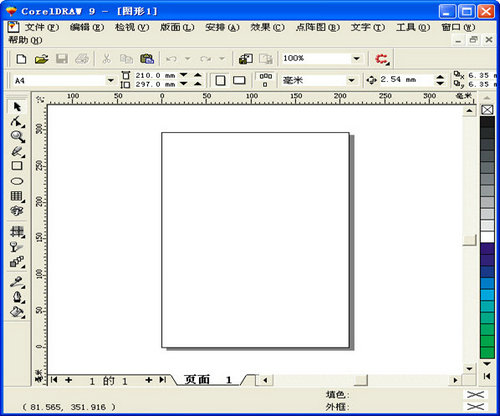coreldraw9绿色版 v9.0 官方版
- 软件介绍
- 软件截图
- 相关文章
coreldraw9绿色版的界面设计非常的友好,用户可以在这里体验到不一样的绘图工具,coreldraw9绿色版这里还包括了圆形、矩形、多边形、方格、螺旋线,并配合塑形工具,用户可以在这些图形原本的基础上在作出更多的变化等等,让用户可以更加充分地利用电脑处理信息量大,随机控制能力高的特点。操作也是十分的简单快捷,还为用户的工作提高了一些效率,同时也为用户节省了一些不必要的时间。
coreldraw9绿色版操作:
问:建立新文件或打开文件时失败
不管由开始菜单或档案开启都没有响应,不然开新档也出现"建立新文件时失败"
答:因为coreldraw一开始激活时会去抓windows预设的打印机,所以当您的预设打印机抓不到时,就会出现'建立新文件时失败'的讯息!所以...把预设打印机改掉,让coreldraw可以找到一个对应的打印机就ok了!我是把预设打印机改成windows的传真打印机!我们公司的几台计算机都这样改,就没问题了
问:如何在CorelDRAW 9 新增特殊符号与字符
答:按CTRL F11 即可
问:CorelDRAW 9 工具栏消失
本人在用CorelDRAW 9 绘图时,不知道碰到什幺键,将左边的工具栏全部消除,在“窗口”下拉菜单“工具箱”内重新设置后,仍然不解决问题;将CorelDRAW 9 卸载后重新安装,同样不解决问题,请教诸位高人,如何才能恢复工具栏?
答:试试在开启该程序时同时按着F8键。在:你确定要以制造商所提供的默认值将目前的工作空间覆写吗?按Y
问:CorelDraw 9 in win2000
我于win2000 安装CorelDraw 9 ,选用最大安装。在administrator 中使用是没问题的,但我开了另一个user 权限同样是admin,但却不能储存,输出,复制等
答:请检查另一位administrator所属的User Group除了Administrator之外, 是不是多了 User Group, 若是请将它拿掉, 再试试看
coreldraw9绿色版优势:
1、提供了各种模式的调色方案以及专色的应用、渐变、位图、底纹的填充,颜色变化与操作方式
2、提供了一整套的图形精确定位和变形控制方案
3、支持了大部分图象格式的输入与输出
4、加强了pdf网络格式支持及颜色管理
coreldraw9绿色版说明:
1.解压缩,解压到任意目录都可。
2.运行绿化安装.bat(本站提供的绿化文件支持32位和64位系统)
3. 安装完成后会自动运行
coreldraw9绿色版使用方法:
显示导航窗口(Navigator window) 【N】
运行 Visual Basic 应用程序的编辑器 【Alt】+【F11】
保存当前的图形 【Ctrl】+【S】
打开编辑文本对话框 【Ctrl】+【Shift】+【T】
擦除图形的一部分或将一个对象分为两个封闭路径 【X】
撤消上一次的操作 【Ctrl】+【Z】
撤消上一次的操作 【Alt】+【Backspase】
垂直定距对齐选择对象的中心 【Shift】+【A】
垂直分散对齐选择对象的中心 【Shift】+【C】
垂直对齐选择对象的中心 【C】
将文本更改为垂直排布(切换式) 【Ctrl】+【。】
打开一个已有绘图文档 【Ctrl】+【O】
打印当前的图形 【Ctrl】+【P】
打开“大小工具卷帘” 【Alt】+【F10】
运行缩放动作然后返回前一个工具 【F2】
运行缩放动作然后返回前一个工具 【Z】
导出文本或对象到另一种格式 【Ctrl】+【E】
导入文本或对象 【Ctrl】+【I】
发送选择的对象到后面 【Shift】+【B】
猜您喜欢
换一换软件TOP榜
-
125.76MB
1 -
3.63GB
2 -
2.3G
3 -
3.41MB
4 -
3.58MB
5 -
100MB
6 -
18.33MB
7 -
12.86MB
8